MySQL8.0 msi 版本安装教程
写在前面
最近电脑死机,系统崩盘,无奈只能重装,安装MySQL时,发现8.0版本与之前的5.7版本安装方式不一致,于是折腾了一下,安装成功,为了防止下次出现类似事情,记录一下。
MySQL8.0 msi 版本安装教程
1> 官网下载安装包
MySQL官网下载地址如下:https://dev.mysql.com/downloads/mysql/
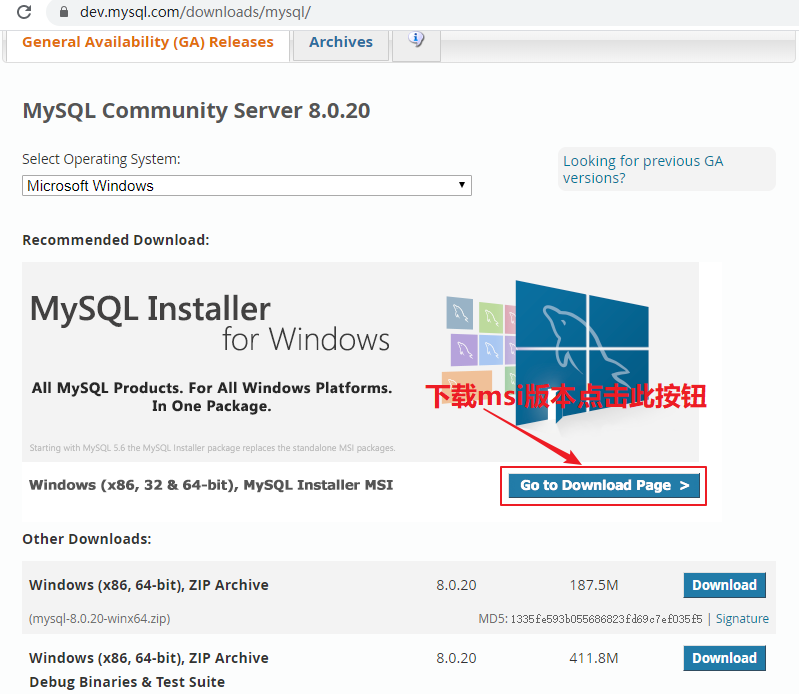
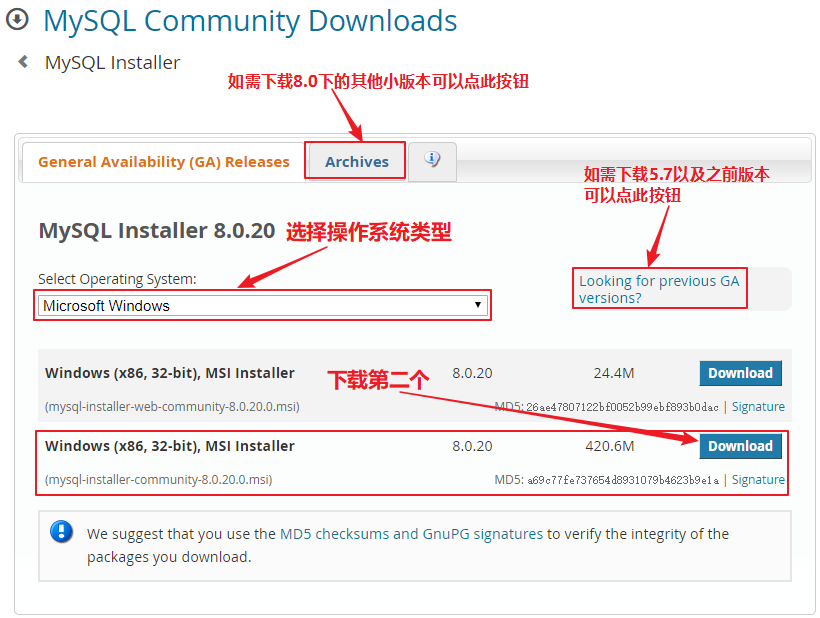

说明:
如果需要8.0版本下的其他小版本,可以参考下图: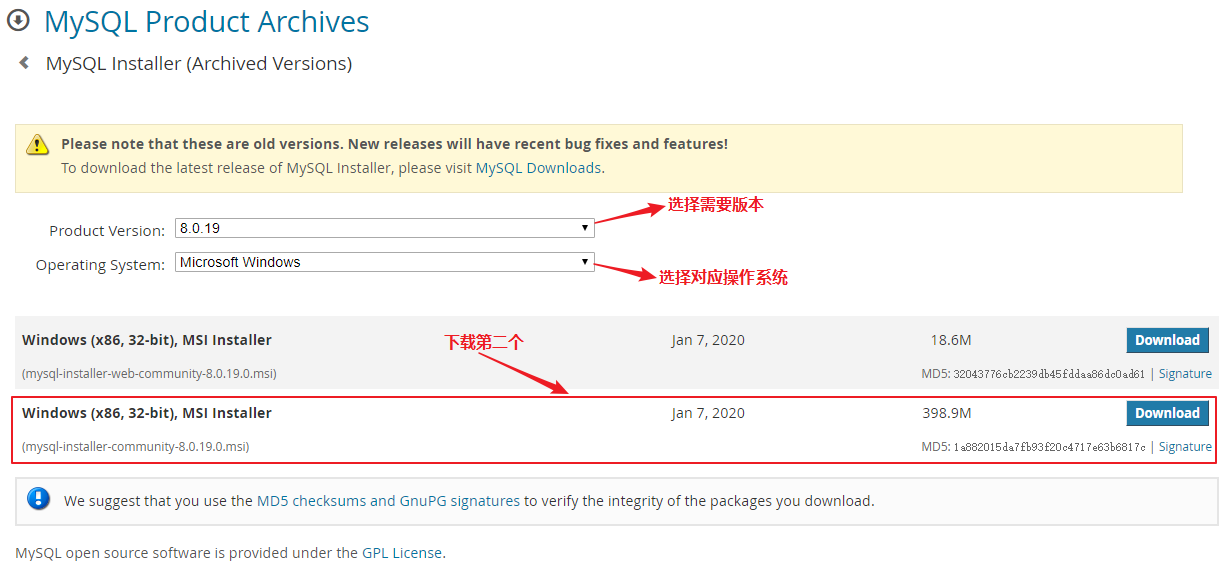
如需5.7及其之前版本,可以参考下图:

说明:
msi版本,可以在安装过程中,通过可视化操作进行自动配置;zip压缩包版本,则需要解压之后,自行配置,这里选择msi版本进行安装。
2> 安装MySQL
2.1 双击打开下载的安装包,进入到下面这个页面,选择 Custom 选项,之后,点击next
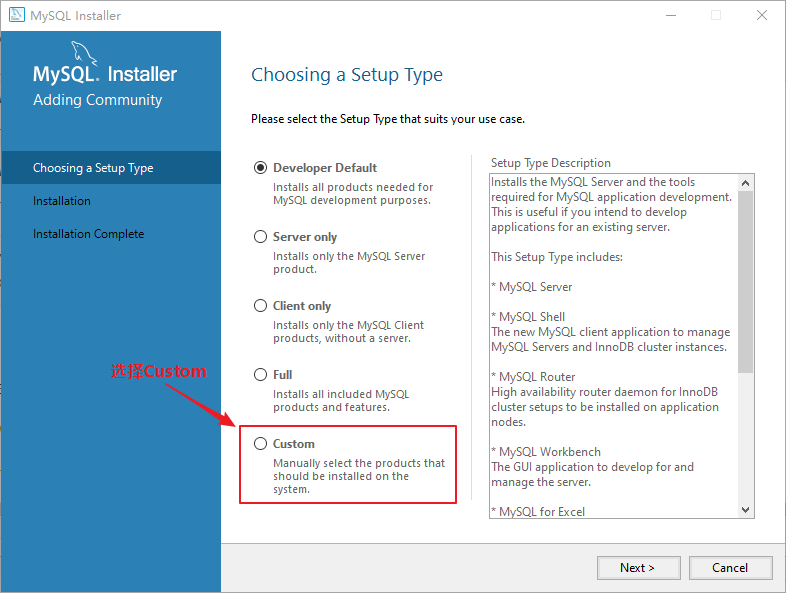
说明:
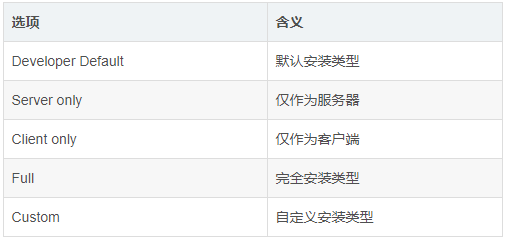
2.2 选择所需产品,更改安装位置(当然也可以默认安装,但是博主还是建议不要安装在C盘),点击next

修改MySQL 安装路径

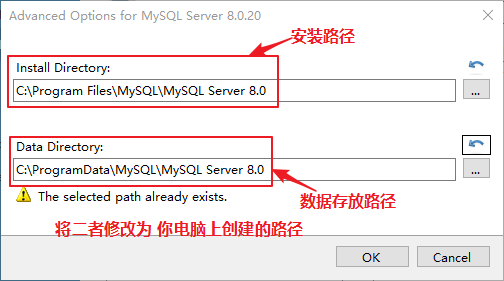
2.3 点击execute,安装,弹出提示安装VS的提示框之后,点击我同意,继续安装即可

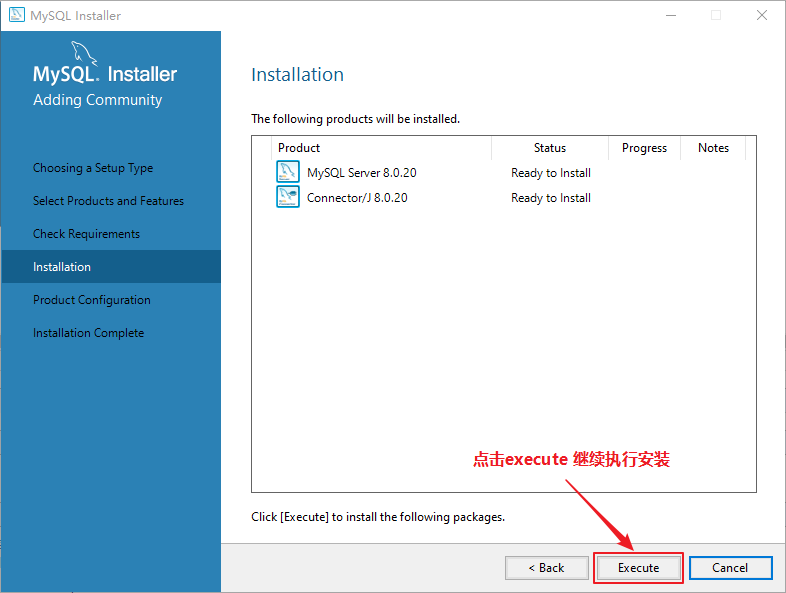
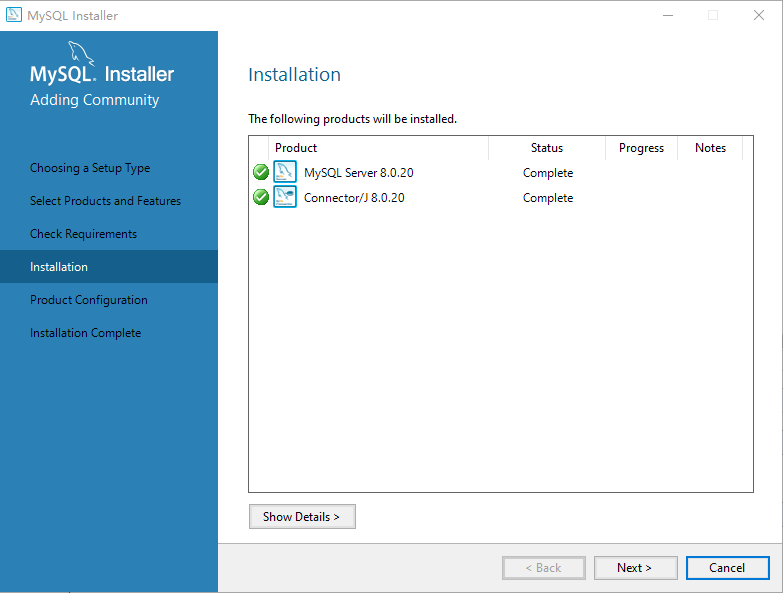
2.4 开始配置MySQL,一路点击next,直至出现下面界面,继续保持默认,点击next

继续点击next
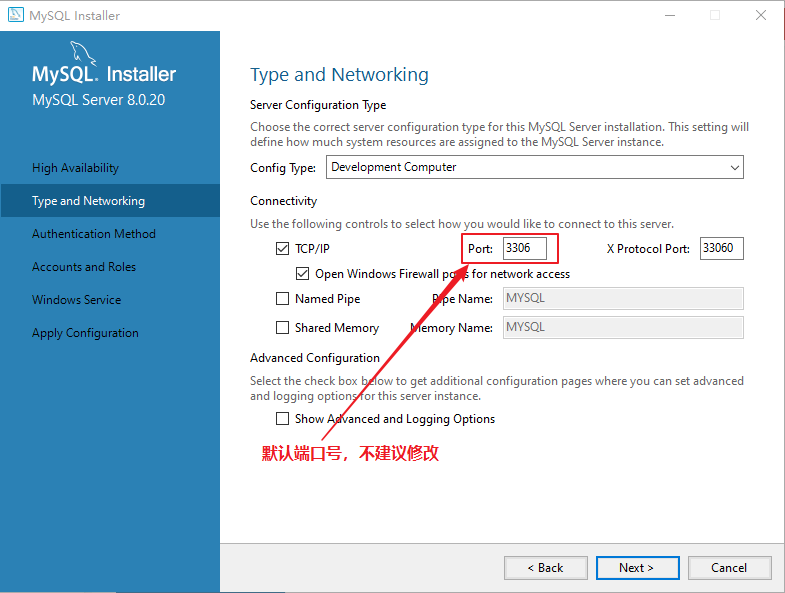
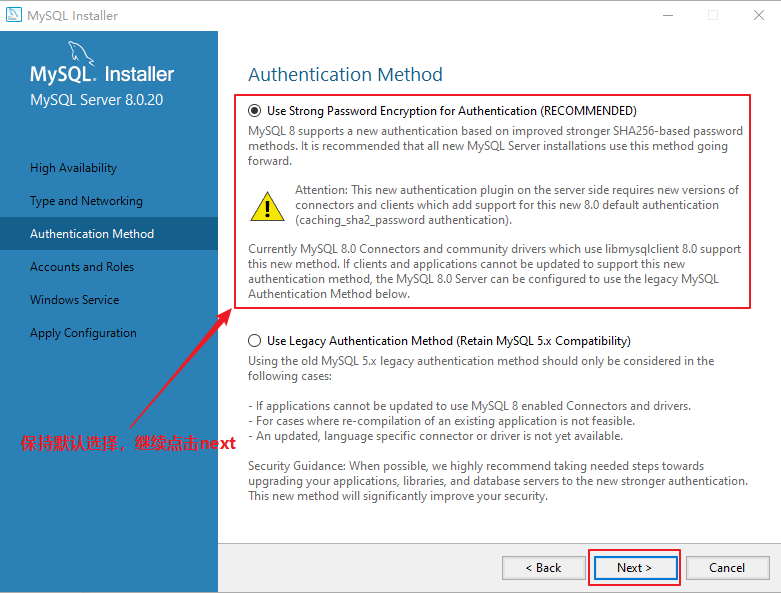
2.5 配置MySQL数据库密码,点击next
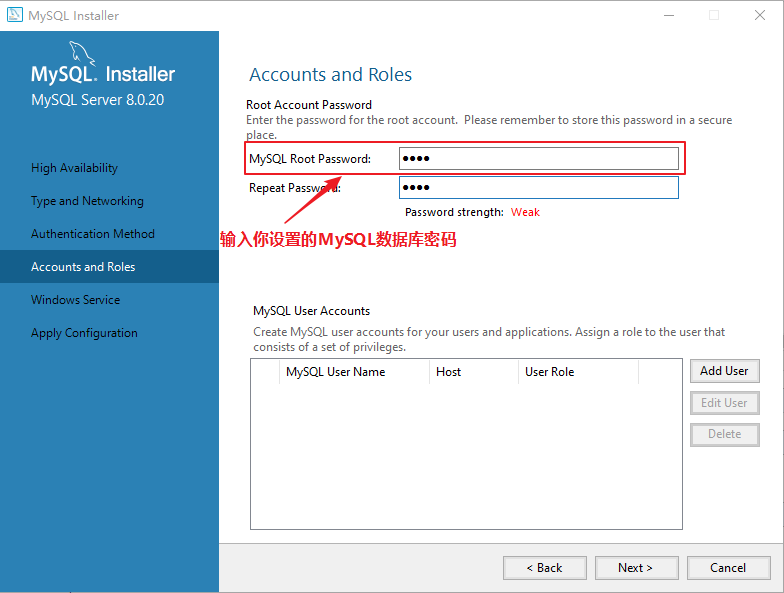
2.6 Service Name保持默认即可(如需修改,请记住对应服务名称),点击next
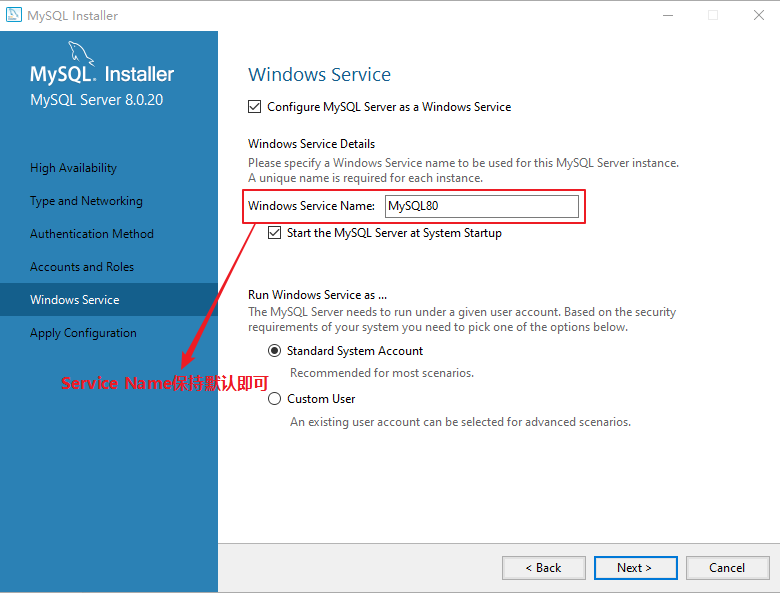
2.7 点击execute执行,直至完成,此时,MySQL已经配置完成,点击Finish

2.8 点击next,之后点击Finish
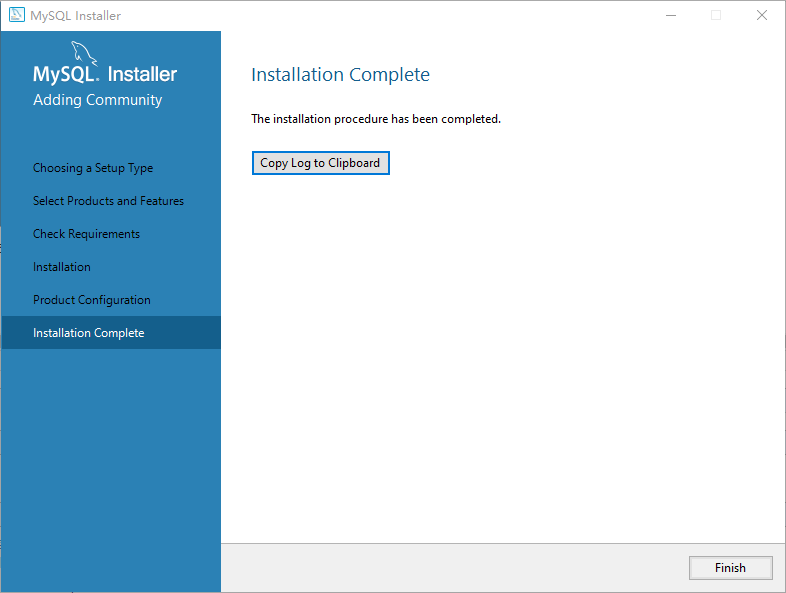
至此,MySQL已经安装完毕。下面进行环境变量的配置
3> 配置环境变量
3.1 鼠标右键计算机,点击属性,点击高级系统配置,点击环境变量
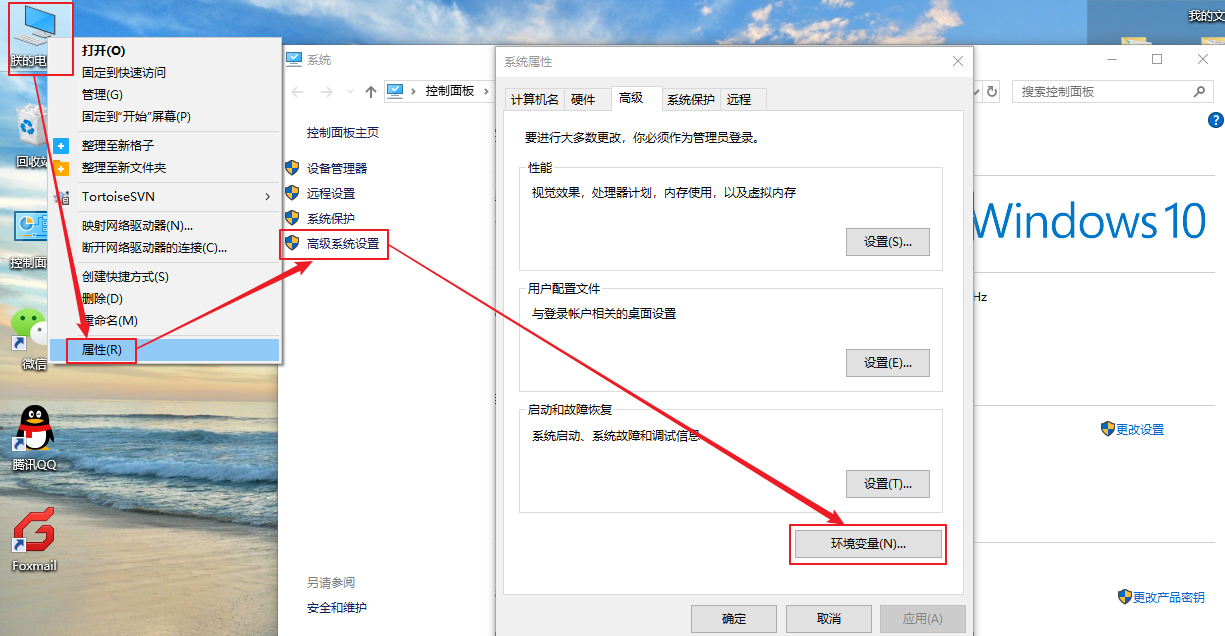
3.2 新建系统变量,添加path值
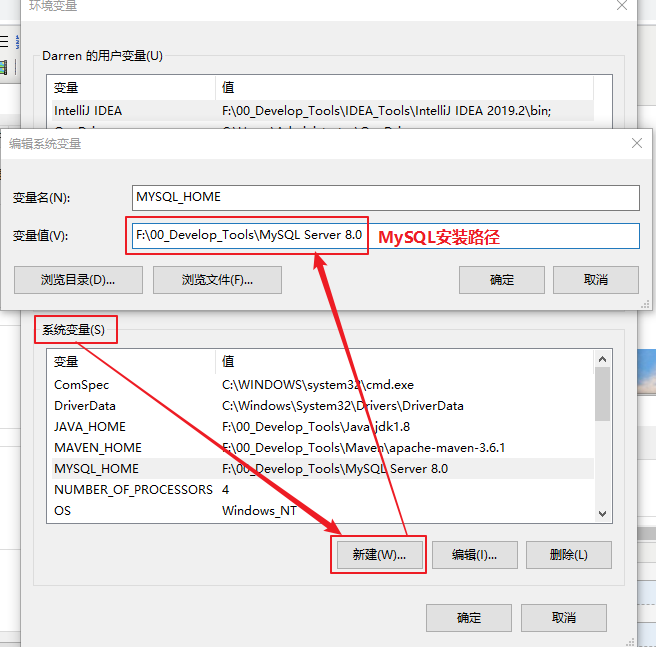
双击path,新建path值,完成之后点击确定
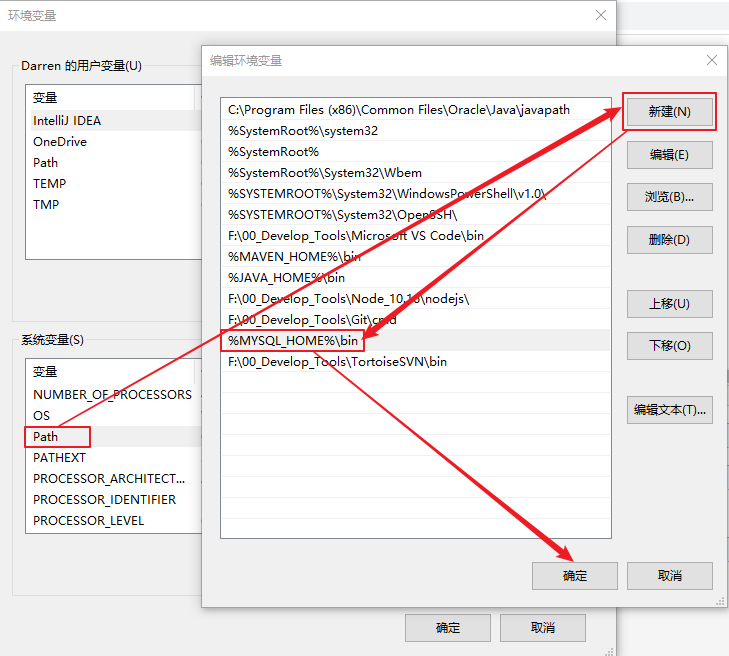
说明:
如果win10系统电脑桌面没有 计算机 图标,可以参考下面方法添加。
在桌面任意位置处鼠标右键,点击 个性化,选择 主题,点击 桌面图标设置,勾选 计算机,点击应用,点击 确定


4> 验证MySQL是否安装成功
使用 快捷键 Windows + R(或者在win10搜索框中 搜索 命令提示符),在弹框中 输入 cmd,点击回车

在弹出的dos命令窗口下,输入 mysql -uroot -p,点击回车,之后输入设置的MySQL数据库密码,点击回车,出现下面界面表示MySQL已经安装成功。
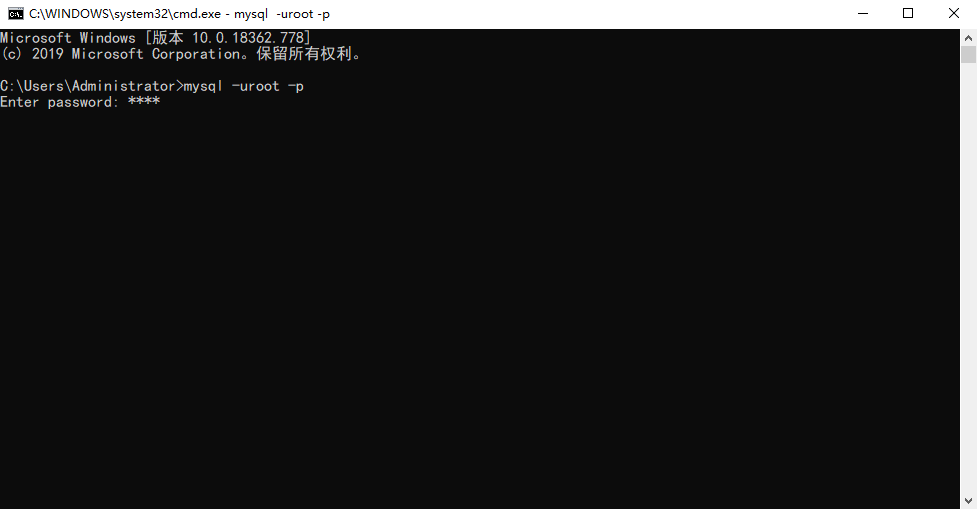
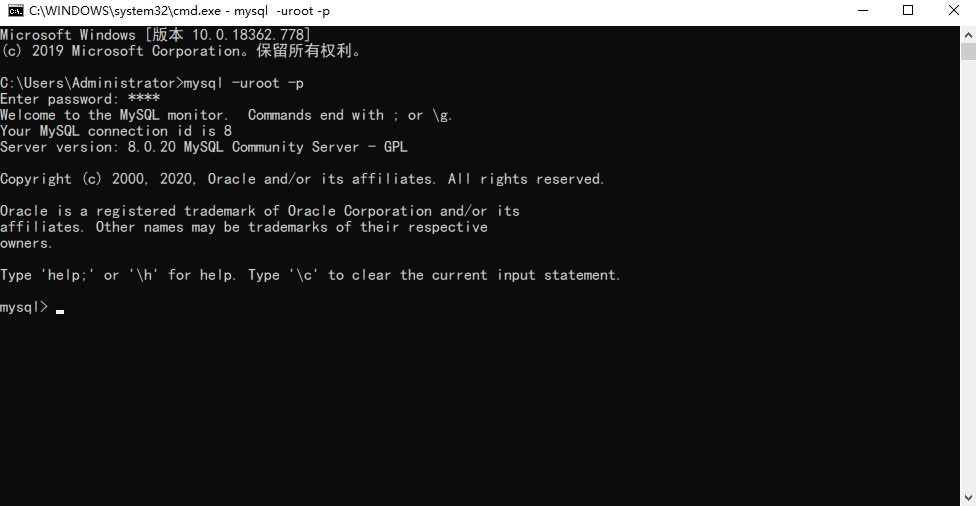
说明:
如果之前安装过MySQL,需要将之前的MySQL卸载干净之后,再重新安装。
**************************************************** 林深时见鹿,海蓝时见鲸 ****************************************************





 浙公网安备 33010602011771号
浙公网安备 33010602011771号